Como redimensionar arquivos QuickTime MOV no Wondershare DemoCreator?
Já pensou em descartar os arquivos MOV (QuickTime) dos seus dispositivos devido a quantidade de memória que eles consomem? Pare agora! Você não precisa perder arquivos essenciais, estamos aqui para oferecer uma solução.
Não há dúvidas de que os arquivos MOV (QuickTime) são grandes. Você pode reduzi-los para tamanhos menores que vão te ajudar a economizar memória e o tempo gasto para compartilhar arquivos com familiares e amigos. Para fazer isso, você precisa de um kit de ferramentas de edição de vídeo à sua disposição.
Com a ajuda do DemoCreator, um poderoso software de edição de vídeo com recursos incríveis, você pode redimensionar seus arquivos QuickTime MOV sem perder a qualidade. Você pode acessar o software visitando o site oficial para fazer o download e instalá-lo no seu computador. Depois de fazer isso, confira as instruções abaixo para aprender o passo a passo necessário para redimensionar arquivos QuickTime MOV.
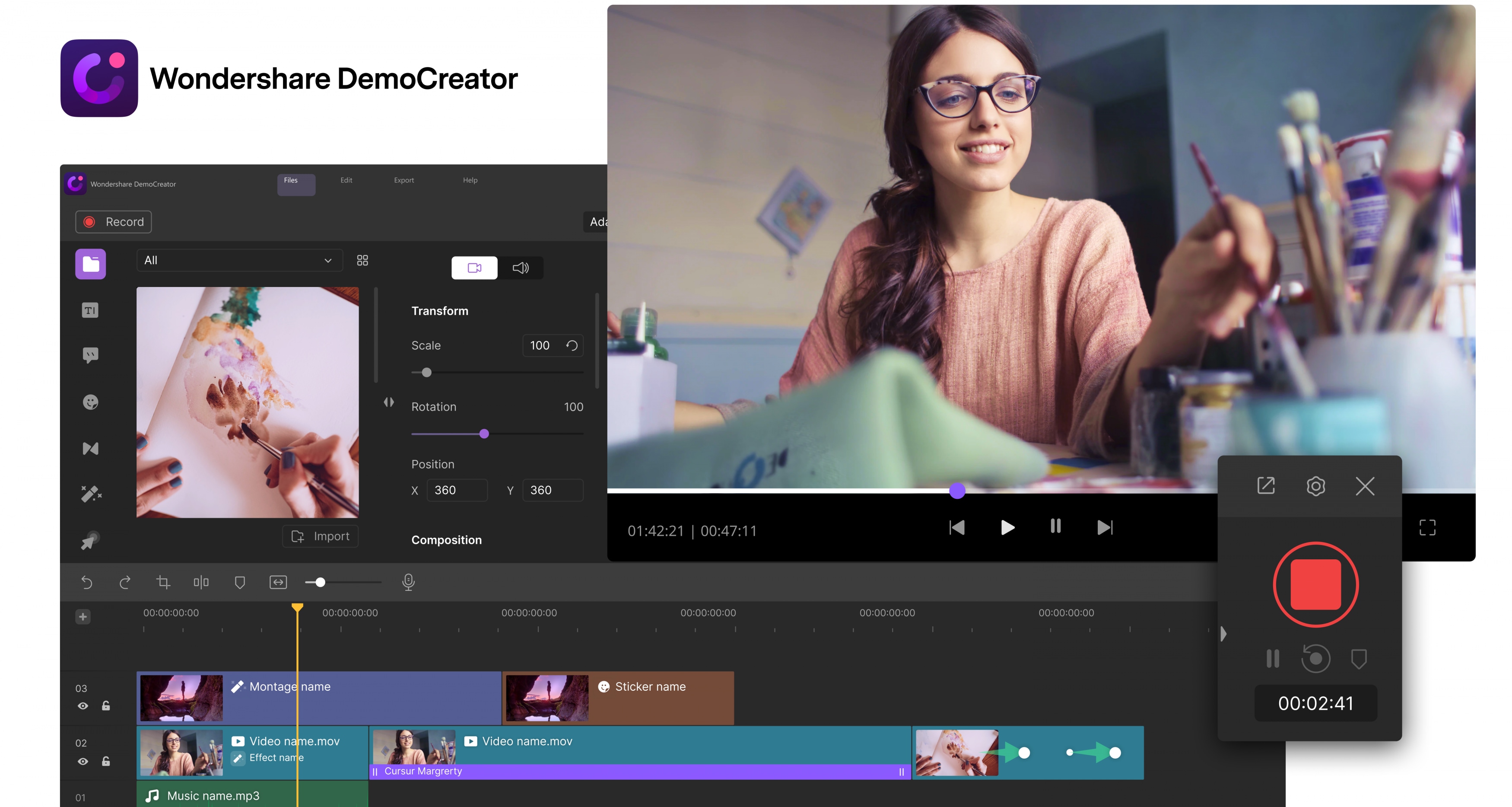
Aqui está o tutorial para redimensionar arquivos QuickTime MOV usando o software de edição de vídeo Wondershare DemoCreator:
Passo 1: Baixe e instale o programa Wondershare DemoCreator
Como mencionado antes, você deve baixar e instalar o programa de edição de vídeo Wondershare DemoCreator no site oficial, para redimensionar os arquivos QuickTime MOV. Depois de baixar e instalar o programa com sucesso, abra e execute as etapas a seguir.
 100% seguro
100% seguro 100% seguro
100% seguroPasso 2: Importe o vídeo MOV (QuickTime)
Na tela inicial do programa, localize o ícone 'Arquivo' localizado no canto superior esquerdo e clique nele. Uma lista de opções aparecerá, selecione a opção 'Importar arquivos de mídia' e clique no ícone 'Importar' encontrado no painel da Biblioteca de mídia. Selecione 'Importar arquivos de mídia' para selecionar o arquivo de vídeo do seu computador.
Passo 3: Corte partes indesejadas do vídeo MOV (QuickTime)
Para cortar uma parte de um vídeo, basta colocar o indicador de reprodução antes da seção e clicar no ícone de tesoura para dividi-lo em dois. Coloque o indicador de reprodução no final da parte que deseja descartar ou cortar e, em seguida, use a ferramenta tesoura para dividir. Agora temos três clipes. O do meio é o que queremos, então clique com o botão direito nele e selecione o ícone 'Cortar' para tirar a parte indesejada. Como alternativa, use CTRL + X ou arraste e solte o clipe do meio em um novo local.
Passo 4: Defina o formato de saída e as configurações
Agora que temos a parte específica do clipe, a próxima coisa a se fazer é configurar o formato de saída do arquivo. Se você precisar do arquivo final em formato MOV, MP3 ou MP4, clique no botão 'Exportar' e uma lista de formatos aparecerá. Escolha um, e voilá. Você pode ajustar outras configurações, como taxa de quadros, taxa de bits, resolução e muito mais. Depois de ter feito isso, clique no botão 'Exportar' para concluir o processo.
Isso é tudo para redimensionar arquivos MOV (QuickTime) usando o editor de vídeo Wondershare DemoCreator. Esperamos que a diretriz tenha sido simples e direta. O DemoCreator possui uma interface de usuário limpa, com recursos de arrastar e soltar e um editor integrado que permite editar clipes de acordo com sua preferência. Agora, vamos apresentar alguns outros programas de edição de vídeo que você pode usar, além do Wondershare DemoCreator.
Aqui estão os 3 principais softwares de edição de vídeo que você pode usar no lugar do Wondershare DemoCreator:
Wondershare UniConverter
O UniConverter é a melhor alternativa para o DemoCreator. Além de ser produzido pela mesma empresa, Wondershare, as características estéticas lhe conferem uma vantagem no mercado global. O software é capaz de compactar arquivos de vídeo MOV para tamanho menor sem reduzir a qualidade. Você pode alterar o formato de vídeo, codificador, taxa de quadros, taxa de bits e muitas outras configurações que reduzem o tamanho de arquivos de clipes MOV. O UniConverter também oferece suporte a um editor integrado que permite cortar, aparar e girar vídeos com facilidade e rapidez.
![]()
Filmora
O Conversor de vídeos Filmora é uma das melhores ferramentas de edição de vídeo para usuários de Windows e macOS. Possui uma interface de usuário intuitiva com o palco. Ele elimina recursos, o que o torna simples de usar por iniciantes em produção de vídeo. O software pode ser usado para diversos fins, incluindo o redimensionamento de arquivos MOV. Você também pode usá-lo para editar imagens. O Conversor de vídeos Filmora suporta um editor integrado que permite personalizar a resolução de vídeo, taxa de bits, codificador, taxa de quadros e muitas outras configurações para reduzir o tamanho dos arquivos MOV.
Any Video Converter
Any Video Converter é uma poderosa ferramenta de edição de vídeo desenvolvida pela Anvsoft. Para usuários de computadores Windows e macOS. O software é simples de usar, rápido, seguro e confiável. Como o Wondershare DemoCreator, ele suporta mais de um formato de saída para salvar seus videoclipes. Any Video Converter é frequentemente usado para reduzir o tamanho dos videoclipes MOV sem perder a qualidade. Embora o software tenha recursos incríveis, a necessidade de conexão com a internet e a ausência de um editor embutido são alguns dos pontos negativos dos usuários finais.
 Dica de profissional
Dica de profissionalSe você deseja obter mais soluções de compactação de arquivos de vídeo QuickTime, clique aqui para saber mais sobre detalhes de redimensionamento de vídeo MOV.
Conclusão
A compactação de vídeos MOV não é moleza. Ainda assim, se você possui ferramentas úteis de edição de vídeo, como o Wondershare DemoCreator, o Wondershare UniConverter, o Filmora Video Converter e o Any Video Converter, está pronto para começar. Essas ferramentas são simples, rápidas e eficientes. Eles ajudam a melhorar a produtividade. Siga o tutorial do Wondershare DemoCreator e use sua criatividade para editar vídeos.
 100% seguro
100% seguro 100% seguro
100% seguro


David
chief Editor